Cómo Mostrar una Canción Oculta en Spotify: Guía Paso a Paso
Spotify ofrece la posibilidad de ocultar canciones en álbumes o listas de reproducción. Ocultar una pista o un álbum es muy sencillo en Spotify. También vale la pena mencionar que una pista solamente se puede ocultar de una lista de reproducción pública o un álbum, mientras que las canciones que le gustan a un usuario, ni tampoco el cuadro de búsqueda o listas de reproducción personales se pueden ocultar. Sin embargo, muchos usuarios han preguntado sobre cómo desocultar una canción en Spotify. Este artículo trata de responder a la pregunta "¿cómo puedo mostrar canciones ocultas en Spotify?", para los usuarios interesados.
Parte 1. Cómo desocultar canciones en Spotify
Esta sección habla sobre la manera de desocultar canciones de Spotify en diferentes plataformas. Sigue leyendo para aprender más.
1. Mostrar canciones ocultas en Spotify desde una computadora de escritorio
Si eres usuario de la aplicación de escritorio de Spotify, sigue este método para aprender cómo desocultar canciones de Spotify agregándolas nuevamente a la lista de reproducción.
Paso 1. Desde el menú de opciones, haz clic en "Buscar". En la barra de búsqueda, escribe el nombre de la canción correspondiente.

Paso 2. Haz clic en la canción de los resultados de búsqueda. Ve a la canción y haz clic en el icono de tres puntos que hay delante.

Paso 3. Haz clic en la opción "Agregar a la lista de reproducción" y elige la lista de reproducción en la que deseas que esté disponible la canción. Esto hará que la canción vuelva a ser visible.
2. Desocultar canciones en Spotify para Android y iPhone
Sigue los pasos a continuación para aprender cómo mostrar canciones de Spotify en cualquier dispositivo Android.
- Paso 1. Abre la aplicación Spotify y toca la lista de reproducción.
- Paso 2. Ve a la canción que deseas desocultar y toca el icono de tres puntos delante de la canción atenuada.
Paso 3. Ahora, toca "Oculto". Esto hará que la canción oculta vuelva a ser visible en Spotify.

Parte 2. ¿Por qué no puedo ver canciones ocultas en Spotify?
Si has notado que ciertas canciones desaparecen y quieres ver tus canciones ocultas, puedes hacerlo. Lo único que tienes que hacer es permitir que Spotify te muestre las canciones no disponibles. Sigue los pasos a continuación para ajustar la configuración y aprender cómo mostrar canciones ocultas en Spotify. Las canciones que no se pueden reproducir son visibles de forma predeterminada en la aplicación de escritorio de Spotify.
1. Habilitar "Mostrar canciones no reproducibles" en Spotify para Android
Sigue los pasos a continuación para aprender cómo desocultar canciones de Spotify en cualquier dispositivo Android.
- Paso 1. Abre la aplicación Spotify en tu dispositivo Android.
- Paso 2. Haz clic en el icono de engranaje y ve a "Ajustes".
- Paso 3. A continuación, navega hasta la sección "Reproducción" y activa la opción "Mostrar canciones no reproducibles".
Paso 4. Ahora, vuelve a cualquier lista de reproducción y vuelve a hacer clic en la opción "Ocultar/Mostrar" para que la canción sea visible.

2. Habilitar "Mostrar canciones no reproducibles" en Spotify para iPhone
Sigue los pasos a continuación para aprender cómo desocultar una canción de Spotify en cualquier dispositivo iOS.
- Paso 1. Inicia Spotify en tu iPhone.
- Paso 2. Haz clic en el icono de engranaje y abre "Ajustes".
- Paso 3. A continuación, ve a los ajustes de reproducción y desactiva la función "Ocultar canciones no reproducibles" para que no oculte ninguna canción.
Paso 4. Ahora, ve a tu lista de reproducción y desactiva el botón "Ocultar" para mostrar las canciones en Spotify.

Conclusión
Con todo esto dicho, acabamos de examinar cómo mostrar canciones ocultas en Spotify en diferentes plataformas.




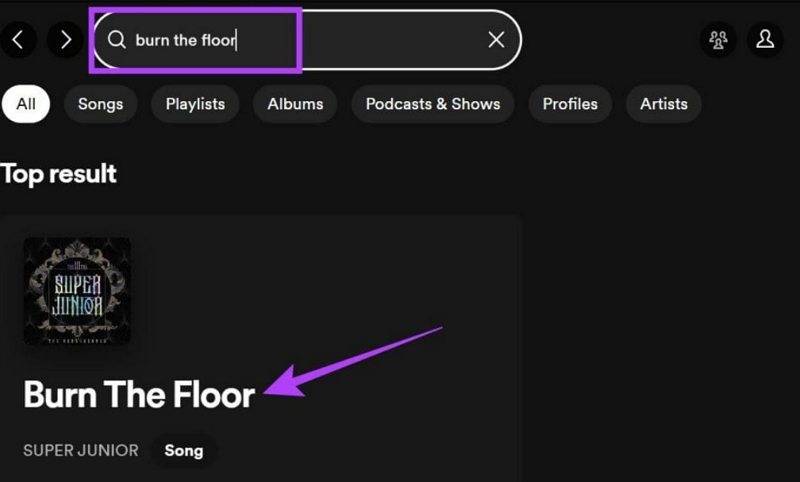


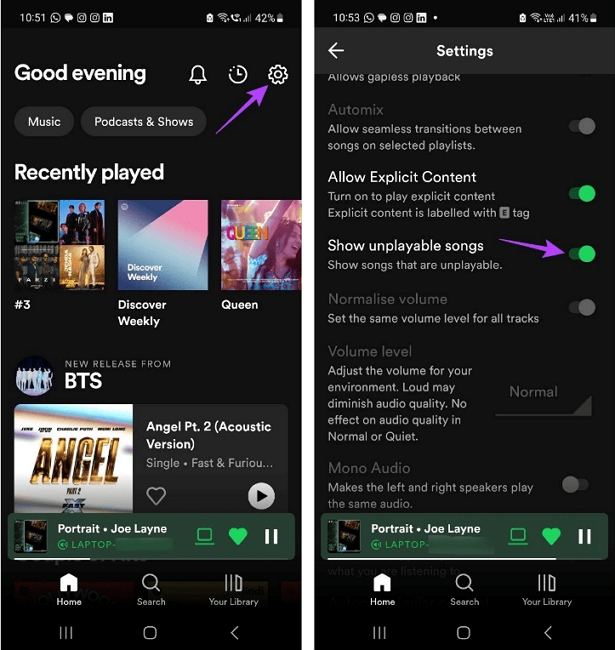






 HitPaw VikPea
HitPaw VikPea HitPaw Edimakor
HitPaw Edimakor
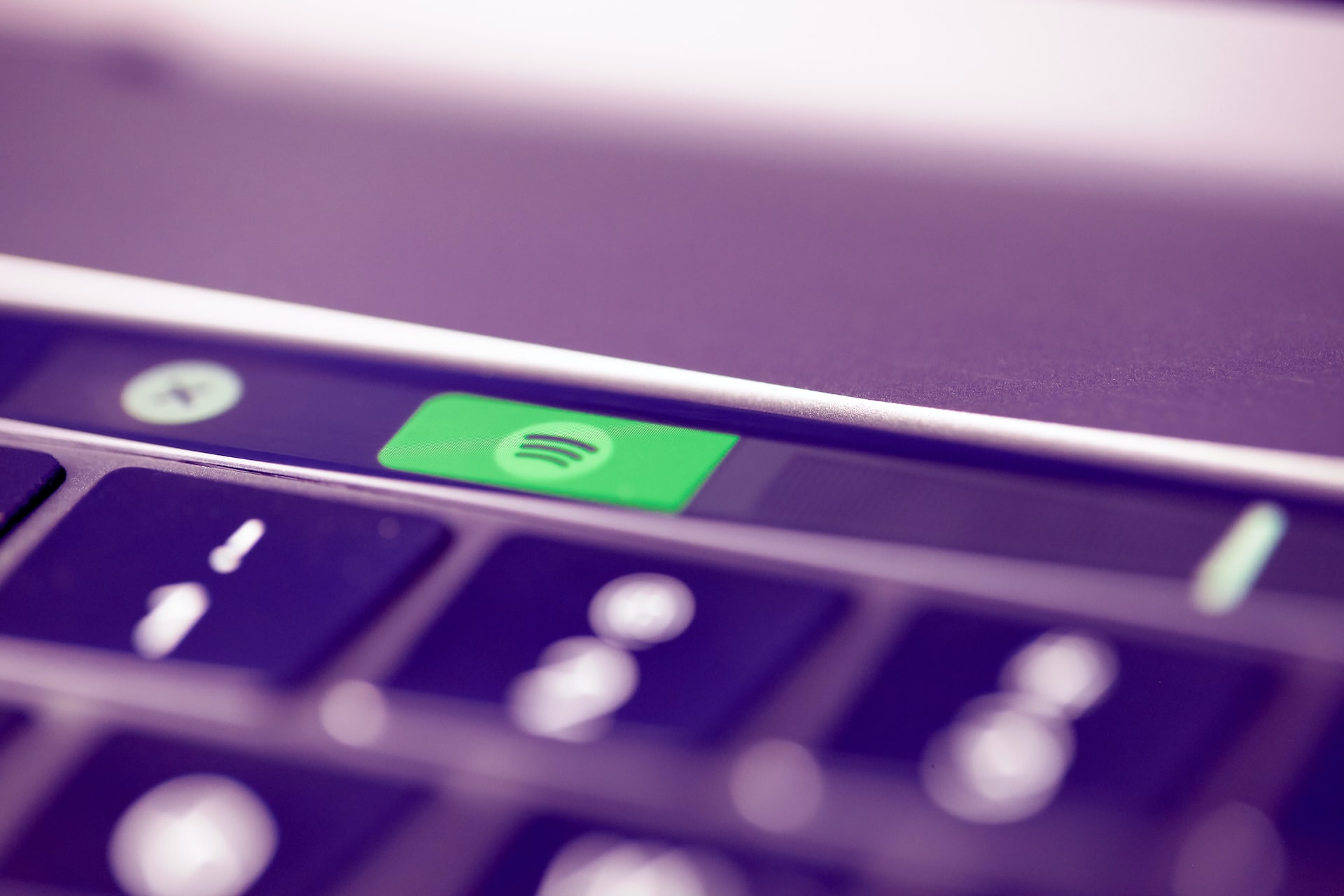
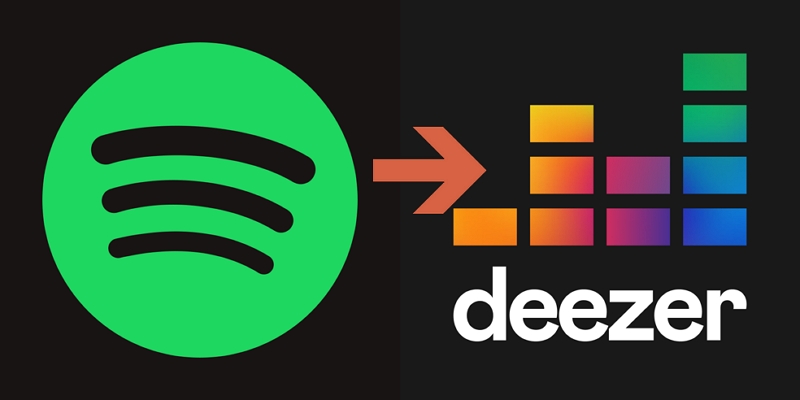


Compartir este artículo:
Valorar este producto:
Juan Mario
Redactor jefe
Trabajo como autónomo desde hace más de cinco años. He publicado contenido sobre edición de video, edición de fotos, conversión de video y películas en varios sitios web.
Más ArtículosDejar un comentario
Introduce tu opinión sobre los artículos de HitPaw